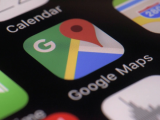-
 Nữ TikToker lái container nổi tiếng chặn đầu xe khác vì nghĩ mình bị ghẹo, CĐM ngán ngẩm chê "ảo tưởng"
Nữ TikToker lái container nổi tiếng chặn đầu xe khác vì nghĩ mình bị ghẹo, CĐM ngán ngẩm chê "ảo tưởng" -
 Từ 1/1/2026, chạy xe quá chậm sẽ bị phạt hành chính: Người dân cần lưu ý thông tin quan trọng!
Từ 1/1/2026, chạy xe quá chậm sẽ bị phạt hành chính: Người dân cần lưu ý thông tin quan trọng! -
 Thời khắc chuyển giao năm 2026: Thế giới đón năm mới giữa những cung bậc cảm xúc trái ngược
Thời khắc chuyển giao năm 2026: Thế giới đón năm mới giữa những cung bậc cảm xúc trái ngược -
 Hà Nội: Cặp đôi cãi nhau với người già, hành hung người đến can ngăn, nguồn cơn từ việc cỏn con
Hà Nội: Cặp đôi cãi nhau với người già, hành hung người đến can ngăn, nguồn cơn từ việc cỏn con -
 Nghỉ Tết Âm lịch 2026: Làm tư nhân có cơ hội nghỉ 9 ngày như công chức?
Nghỉ Tết Âm lịch 2026: Làm tư nhân có cơ hội nghỉ 9 ngày như công chức? -
 Cháy nhà 5 tầng trên phố Hàng Mã, Hà Nội
Cháy nhà 5 tầng trên phố Hàng Mã, Hà Nội -
 Hiện trường vụ lật úp xe con cầu Thanh Trì: CSGT thông tin nguyên nhân ban đầu
Hiện trường vụ lật úp xe con cầu Thanh Trì: CSGT thông tin nguyên nhân ban đầu -
 "Tất niên" 11h đêm và sự thật ngỡ ngàng về người vợ chuẩn "con dâu quốc dân"
"Tất niên" 11h đêm và sự thật ngỡ ngàng về người vợ chuẩn "con dâu quốc dân" -
 Hải Bánh công khai danh tính nam shipper lẻn vào nhà mình trộm cả chục triệu, tuyên bố cực căng
Hải Bánh công khai danh tính nam shipper lẻn vào nhà mình trộm cả chục triệu, tuyên bố cực căng -
 Nhà thông gia từng coi thường bố mẹ tôi vì nghèo, cho đến ngày cưới và hành động khiến họ lặng đi
Nhà thông gia từng coi thường bố mẹ tôi vì nghèo, cho đến ngày cưới và hành động khiến họ lặng đi
Công nghệ
05/10/2023 15:50Cách chỉnh Google Maps trên điện thoại để có đường đi chính xác nhất
Google Maps ngày càng trở nên phổ biến và là cứu cánh của rất nhiều người, nhất là những ai mắc chứng "mù đường". Tuy nhiên không phải Google Maps lúc nào cũng chính xác và cũng đã có không ít trường hợp oái oăm xảy ra với ứng dụng chỉ đường này.
Tuy nhiên bạn có thể giảm thiểu đến mức thấp nhất tình trạng trên bằng cách thay đổi một vài cài đặt đơn giản. Nó sẽ giúp Google Maps trên điện thoại chỉ đường chính xác hơn đáng kể.
Cách hiệu chỉnh Google Maps trên điện thoại Android
Bước đầu tiên là đảm bảo Wi-Fi và mạng di động đã được bật. Google Maps sử dụng các tín hiệu này để tinh chỉnh dữ liệu Hệ thống định vị toàn cầu (GPS) cung cấp vị trí gần đúng của bạn. Tiếp theo, bạn sẽ tăng độ chính xác của dữ liệu định vị.
1. Mở Cài đặt rồi chạm vào Vị trí.
2. Đảm bảo Vị trí được bật và mở tùy chọn Bản đồ

3. Chọn Luôn cho phép hoặc Chỉ cho phép khi sử dụng ứng dụng, sau đó bật Sử dụng vị trí chính xác.

4. Bước cuối cùng là thao tác hiệu chỉnh thực tế, bao gồm việc xoay và di chuyển điện thoại của bạn để đặt lại la bàn. Mở Google Maps, sau đó di chuyển điện thoại của bạn theo hình số tám nhiều lần, hướng đầu điện thoại về hướng bạn đang di chuyển.

Cách hiệu chỉnh Google Maps trên iPhone
Nếu bạn sử dụng iPhone, hãy kiểm tra xem Google Maps có quyền truy cập vị trí của bạn hay không.
Vào Cài đặ> Quyền riêng tư => Dịch vụ định vị => Bật. Sau khi đã đảm bảo Dịch vụ vị trí được bật, bạn tìm Google Maps trong danh sách ứng dụng và chọn Khi sử dụng ứng dụng.

Ngoài ra, bật Vị trí chính xác để cho phép iPhone của bạn cung cấp dữ liệu chính xác nhất cho Google Maps.
Đảm bảo Wi-Fi và mạng di động được kích hoạt vì dữ liệu đó giúp Google Maps tìm thấy vị trí của bạn. Nếu điều đó không hiệu quả, hãy khởi động lại iPhone của bạn để xóa mọi thông tin không chính xác và thử lại.
Theo KenTTT (Phụ Nữ Mới)







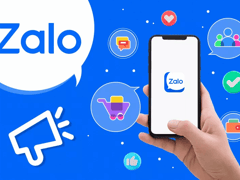
- 1,1 triệu người đặt chỗ xem tập cuối Stranger Things 5 (13:55)
- Chạy án bằng tiền, Vi “ngộ” lĩnh án 3 năm tù giam (13:45)
- Bác sĩ chỉ ra 9 thói quen "vàng" bảo vệ thận trong mùa lạnh (13:45)
- "Vua côn tay" mới của Nhật chính thức ra mắt: Đẳng cấp hơn Honda Winner R, có ABS 2 kênh, giá dễ mua (13:45)
- Nữ TikToker lái container nổi tiếng chặn đầu xe khác vì nghĩ mình bị ghẹo, CĐM ngán ngẩm chê "ảo tưởng" (13:42)
- Từ 1/1/2026, chạy xe quá chậm sẽ bị phạt hành chính: Người dân cần lưu ý thông tin quan trọng! (13:37)
- "Ảnh đế" Ahn Sung Ki nguy kịch sau sự cố ngừng tim đột ngột (13:36)
- "Vua xe số" 115cc mới chính thức về đại lý giá 32 triệu đồng: Chất hơn cả Honda Future và Wave Alpha (13:32)
- Thời khắc chuyển giao năm 2026: Thế giới đón năm mới giữa những cung bậc cảm xúc trái ngược (2 giờ trước)
- MC Quyền Linh xuất hiện tại lễ kỳ siêu NS Thương Tín, lý do vắng mặt đám tang gây nhiều tranh cãi (2 giờ trước)